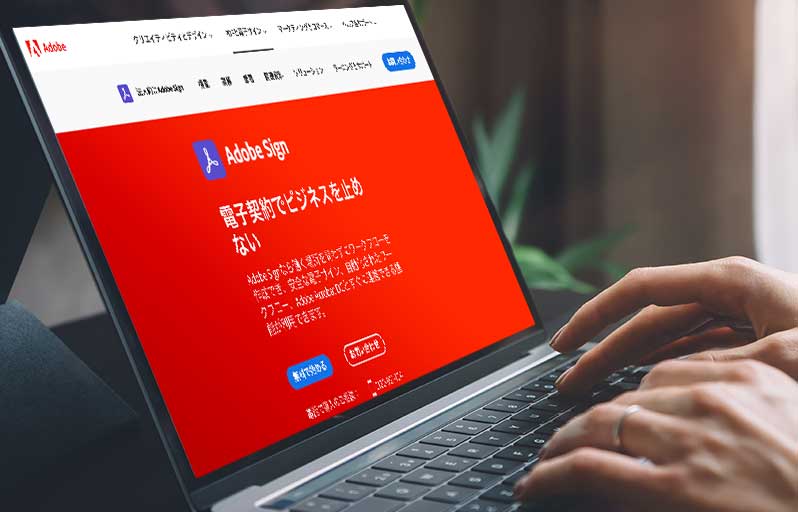「Adobe Sign(アドビサイン)」は、DTPソフトなどで有名なAdobe社が提供する電子契約システムです。
この記事では、Adobe Signの特徴や他社システムと比較した場合のメリット・デメリットなどを解説します。
Adobe Signの電子署名機能を無料で使用する方法も紹介しているので、電子契約システム選びでお悩みの企業様はぜひ参考にしてみてください。
Adobe Sign(アドビサイン)を使った電子署名の特徴・メリット

まずは、Adobe Signの特徴や主要機能、類似ソフトとの比較について詳しく見ていきましょう。
Adobe Signの導入でできること
Adobe Signはシンプルな電子署名ツールでありながら、多彩な機能を備えた人気電子契約システムの1つです。
Adobe Signに搭載されている主な機能として、以下のようなものがあります。
- 電子サイン・デジタル署名の設定
- 電子文書のトラッキング・管理
- モバイルからの電子署名
- 署名済み文書・取引の監査証跡の保管
- 契約書のテンプレート登録
- Webサイトへのフォーム埋め込み設定
- 署名フォームへのブランドロゴ表示
- オンライン決済
- ワークフローのテンプレート化 など
Adobe Signの機能で特徴的なものが「Webサイトへのフォーム埋め込み」です。
自社のWebサイトにデジタルフォームを作成することで、顧客・従業員の誰もがどこからでも電子署名を行えるため、業務効率化などに効果を期待できます。
契約プランによって利用できる機能の範囲には違いがあるものの、Adobe Signは下位プランでも比較的多くの機能を利用できる電子契約システムと言えるでしょう。
Adobe Signのメリット・注意点
Adobe Signが電子署名のツールとして優れているポイントには、以下のような点が挙げられます。
料金プランが充実している
Adobe Signには個人用のプランから小規模企業向けプラン、ビジネス・エンタープライズ版といった多彩なプランが用意されています。(各プランの詳細は次章で紹介)
カスタマイズによって機能を追加できたり、料金請求をユーザー数または処理数から選択できたり(ビジネス・エンタープライズ版のみ)と、対応が柔軟な点もポイントです。
多言語対応で海外取引にも活用できる
Adobe Signは送信者・受信者の双方で34言語の選択が可能となっており、海外企業との電子署名にも活用可能。
またISO 27001・SOC 2 Type 2・PCI DSSといった国際的な規格・認証を取得しているため、セキュリティ対策の面でもグローバル対応に適したシステムだと言えます。
外部サービスとの連携が上位プランに限定される点に注意
Adobe Signは様々な外部サービスとの連携に対応していますが、一部を除いてその大半がビジネス・エンタープライズ版限定の対応となっています。
OfficeソフトやDropboxなどは全てのプランで連携可能ですが、Salesforce・Workday・Aribaといったサービスと連携する場合は大企業向けプランの契約が必要になる点はデメリットとも言えるでしょう。
Adobe Signの電子署名を無料で使う方法はある?

続いて、Adobe Signで提供されている各プランの料金を見ていきましょう。
Adobe Signの電子署名機能を無料で利用する方法と、その具体的な手順もまとめているので、とりあえず電子署名の機能を試してみたいとお考えの方などもぜひチェックしてみてください。
Adobe Signの基本的な料金プラン
Adobe Signの料金プランと大まかな機能の比較は以下の通りです。
| Adobe Acrobat Pro DC(個人向け) | Adobe Sign小規模企業版 | Adobe Signビジネス/エンタープライズ版 | |
|---|---|---|---|
| 月額料金(税込) | 1,738円 | 4,270円 | 要問合せ |
| 電子署名機能 | ○ | ○ | ○ |
| モバイルアプリ | ○ | ○ | ○ |
| 34言語から選択 | ○ | ○ | ○ |
| Webサイト埋め込み | × | ○ | ○ |
| 高度な言語サポート | × | × | ○(※エンタープライズ版のみ) |
| API連携 | × | × | ○ |
| サポート | チャット | チャット | チャット・電話 |
Adobe Acrobat Reader DCでも月2回までなら電子署名を使用できる
Adobe Signの電子署名機能は基本的に有料となりますが、実は、無料のAcrobat Reader DCでも月2回までであれば電子署名機能を利用することができます。
“2回限り”ではなく“30日ごとに2回まで”利用できるため、利用頻度が少ない場合はAdobe Acrobat Reader DCのみで電子署名を利用するという方法も1つでしょう。
また個人プランは7日間、小規模企業版以上のプランでは14日間にわたって無料体験を利用することも可能。
各プランで利用できるAdobe Signの機能を一通り試せるので、本格的な導入を検討している場合は無料体験から始めてみるのが良いでしょう。
PDFファイルで電子署名付き文書を作成する手順
ここでは、Adobe Acrobat Reader DCにて月2回まで使える無料の電子署名機能の使い方をご紹介します。
アカウント登録なども不要ですぐに使うことができるため、操作を試してみたい方は、こちらの手順を見ながら電子署名の流れを一通りチェックしてみてください。
電子署名の作成・送信
- Adobe Acrobat Reader DCで電子署名を追加したいデータ(PDF)を開く
- 画面右側のメニューから「入力と署名」をクリック
- 署名するユーザー(「自分で署名」もしくは「署名を依頼」)を選択
- 他の人に署名を依頼する場合は、相手のメールアドレス・件名・メッセージを入力
- 「署名場所を指定」をクリックし、電子署名の設置部分をクリック
- 署名欄の位置・サイズを調節し「署名フィールドに設定」をクリック
- 「送信」をクリック
受信した文書への電子署名
- 受信したメールを開き「確認して署名」のリンクをクリック
- 「署名するにはここをクリック」部分をクリック
- 任意のやり方(入力・描画・画像・モバイル)を選択して署名
- 「適用」をクリック
- 「クリックして署名」をクリック
署名が完了したあとは、署名入りのPDFファイルが手元に届くのでこちらを保管しておきましょう。
Adobe Acrobat Reader DCで電子署名を行った場合、文書を作成した人物・サインした人物・IPアドレスなどが記録された監査レポートを確認することができます。
電子証明書やタイムスタンプを用いるデジタル署名と比較して法的効力はやや劣るものの、簡単な書類であればこちらの機能で十分と言えるでしょう。
月2回までであれば無料で使えるので、まずはAdobe Acrobat Reader DCの電子署名を試してみて、その後本格導入を検討していくのがおすすめです。
まとめ
- Adobe SignはAdobe社が提供する電子署名のサービスで、電子サイン・デジタル署名の双方に対応している
- 34言語対応など海外利用に適したツールである一方、API連携の対応が上位プランのみであるなどの注意点も
- 無料のAdobe Acrobat Reader DCでも電子署名を利用できるため(※月2回まで)、まずはそちらから試してみるのがおすすめ
Adobe Signは海外のセキュリティ規格などを満たす安心の電子契約サービスなので、海外企業との取引が多い企業への導入に適しています。
グローバルに活躍していて、かつ電子契約の導入を検討しているという企業様は、Adobe Signの契約を検討してみてはいかがでしょうか。